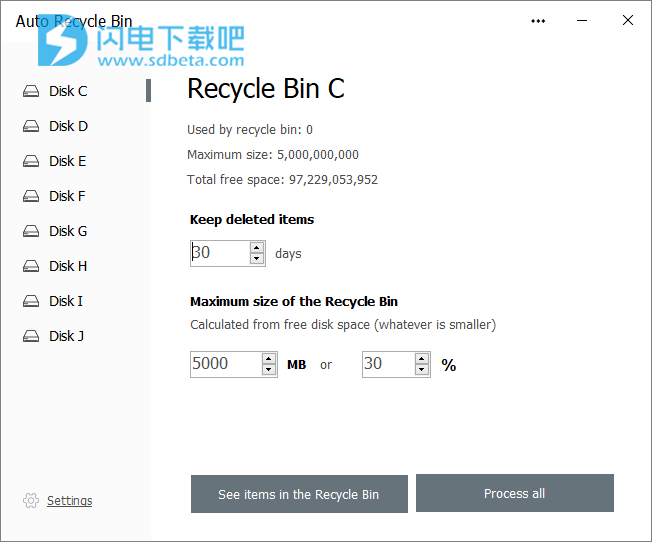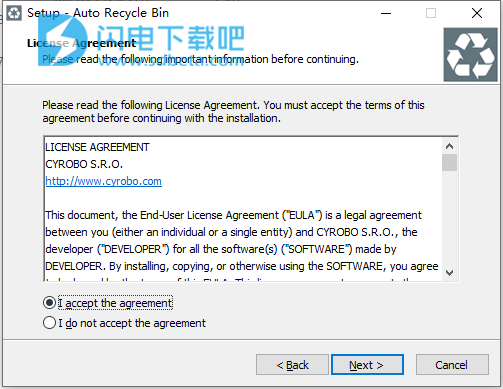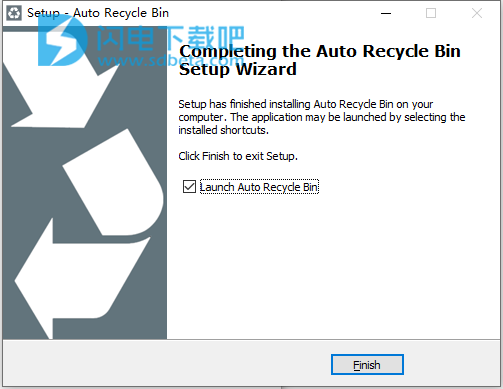Auto Recycle Bin是一款简单好用的自动回收站工具,通过进行简单的设置来版主用户自动清理你的回收站,全自动的过程,避免因为忘记清理回收站造成磁盘空间的浪费以及影响到您的正常使用,简单方便,界面友好,可选择设置您何时要处理回收站中已删除的项目,手动清理,打开程序并在主屏幕上单击处理按钮。选择在Windows操作系统启动时,能够在Windows OS启动期间自动处理已删除的项目,然后退出程序(程序不会保留在内存中)。还可以设置删除项目保留的时间以及根据回收站空间进行清理,比如到了某个设定值就自动清理等,非常方便!
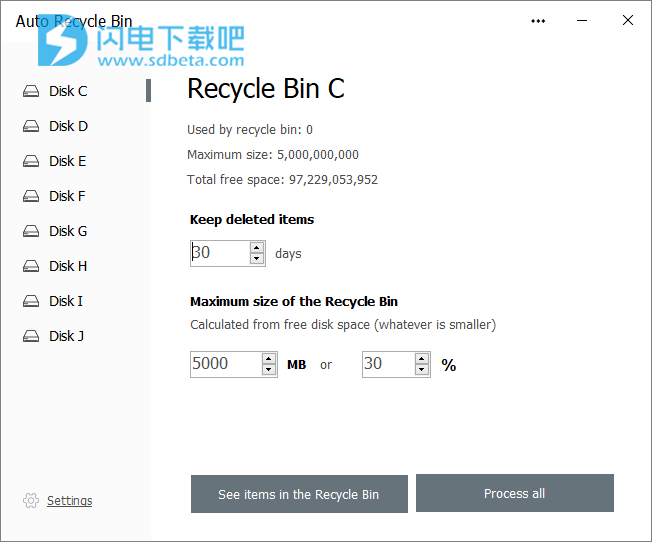
安装说明
1、下载并解压,双击setup_rebina.exe安装,勾选我接受协议
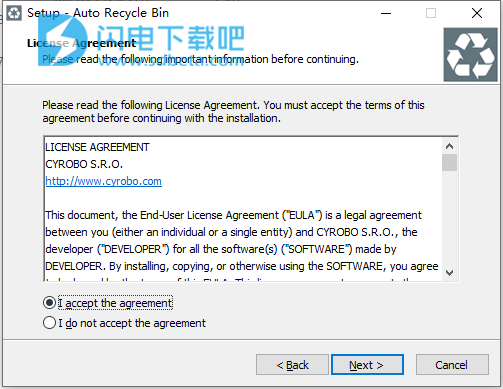
2、点击next,安装完成,退出向导
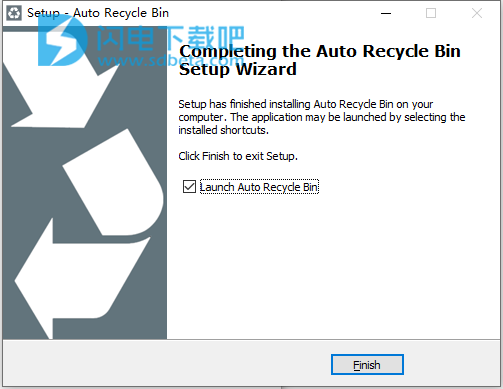
3、运行享用即可
功能特色
1、使您的回收站更聪明
我们经常使用回收站,但是,自1995年以来,操作系统的这一元素完全没有改变。使用模式与Windows操作系统本身一样古老-回收站会收集项目,直到您将其清空或占用过多磁盘空间为止。但是,实际上,我们以另一种方式使用它,该架构变得不便甚至烦人。今天,我们正在为您的回收站引入改进,这将使其更加有用。项目将在其中保留更长的时间,它们将占用磁盘空间较小的空间,最重要的是,根据您的规则,清理将是全自动的。
2、需要解决的问题
普通用户总是会出于原因的背景而担心回收站。用户忘记了清空它,并且无缘无故地保留了许多无用的文件。另外,如果用户删除大文件或不需要的文件,最好不要将其放在回收站中并浪费磁盘空间,他们应尽快将其清空。私人文件也不应保存在此处,应立即删除。有时用户只想删除一些文件,而无需清空整个回收站。旧模式始终需要用户注意。我们的程序为所有这些问题提供了解决方案。
3、规则和自动化
通过使用我们的程序,将根据您的规则监视和删除回收站中的所有项目。您可以在关闭Windows操作系统时将“回收站”设置为空,或者将其设置为仅在几个小时后删除大文件。如果项目不占用太多磁盘空间,则可以将回收站设置为将它们保留一个月或更长时间。您甚至可以根据删除日期,文件扩展名或其大小来设置规则。换句话说,规则将提供自动清洁,因此您无需再担心回收站。
使用帮助
1、首次安装并运行自动回收站时,它将扫描回收站。回收站越大,完成扫描所需的时间就越长。
2、扫描完成后,它将询问您如何清空回收站。它具有三种不同的模式,但如果要模仿Storage Sense,则应选择“定期在后台”。
3、如果其他选项吸引您,则可以选择它们,但是它们没有您可以自定义的内容。都是自动化的。也就是说,用户可能会发现“在Windows OS启动时”选项非常有用。
4、单击保存设置继续。如果您选择了“定期在后台”选项,它将选择您要删除的文件的天数。您还可以按大小限制回收站,即它不应大于Windows驱动器的特定百分比,也可以限制其大小(以MB为单位)。如果将应用程序限制为一定大小,它将删除大小较大的文件,而不是大小较小的文件。
5、自动回收站中的手动选项会强制您打开应用程序,并通过单击应用程序中的按钮来手动删除回收站中的文件。这个程序有一个非常不错的界面。它似乎属于Windows 10,并且可能是“设置”应用程序中的一个面板。它也可以在旧版Windows上运行,这意味着,如果您喜欢Windows 10上的Storage Sense,但通常不喜欢该操作系统,则可以在当前运行的任何Windows版本上使用它。
在Windows 10的更高版本中添加了Storage Sense。如果出于任何原因坚持使用旧版本,则可以在当前版本上通过此应用程序获得该功能。该应用程序很棒,但是如果我们必须在愿望清单中添加一些内容,那就是您可以向该应用程序添加任何文件夹,并且可以按计划将其清空。
更新日志
1.10 •2020年8月13日
Bug修复